ADSR形式を使用してサウンドの長さをコントロール FL Studio 使い方
ワンショットとADSRを使い分けてノリをコントロールする
ピアノロール上でオーディオサンプルを打ち込む場合、
デフォルトでは「ワンショット形式」で動作します。
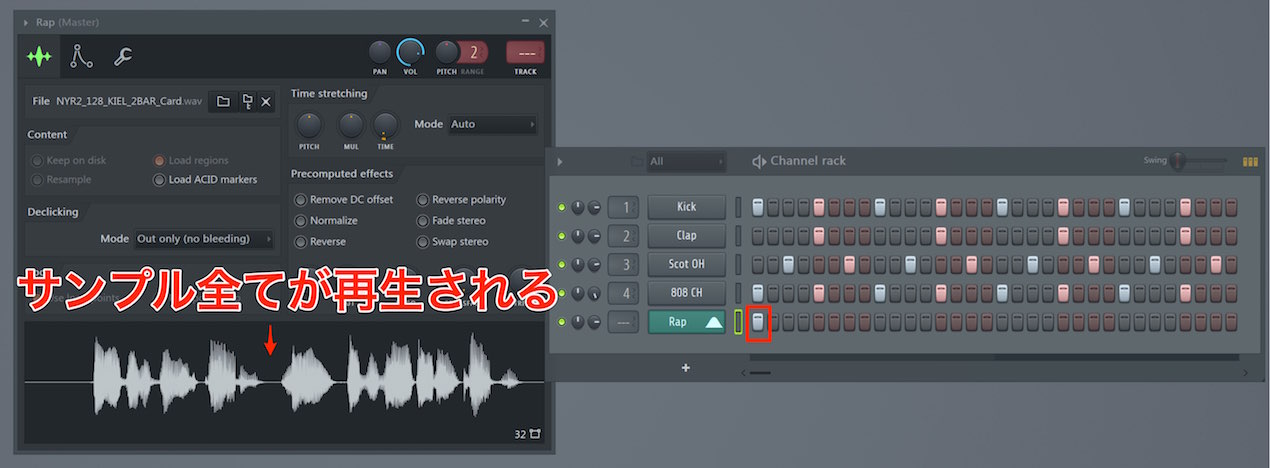
ワンショットは一度でもサンプルが演奏された場合、最後まで演奏されるという特徴があります。
便利な場合もありますが、
下の図のように一度、演奏を止めて再度入ってという演奏の長さを指定することができません。
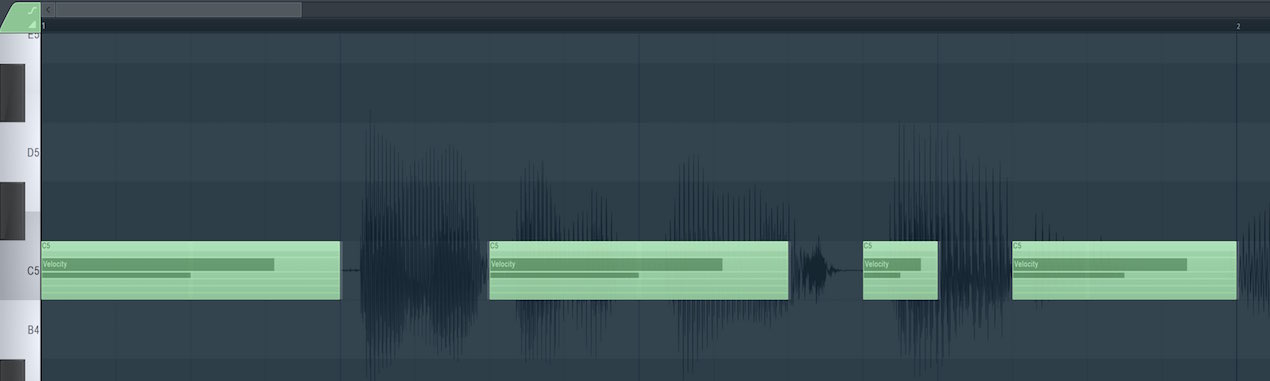
その場合に活躍するのが「ADSR形式」です。
ノートの長さだけオーディオサンプルが再生されるため、長さのコントロールにとても重宝します。
一般的なADSRについては以下の記事で詳しく解説していますので、ご一読下さい。
FL STUDIOのADSRの設定
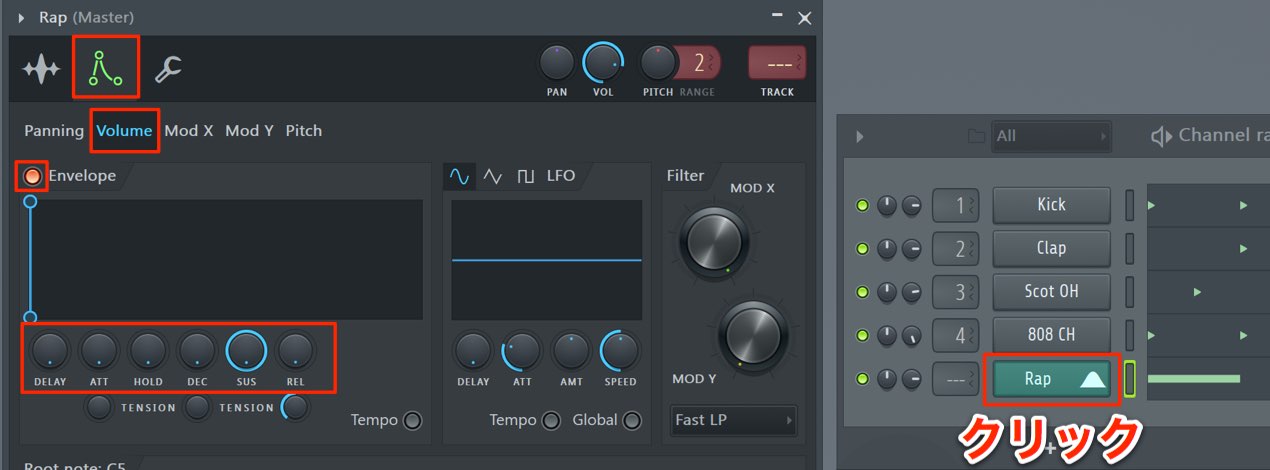
設定はとても簡単です。
チャンネルラックから設定したいチャンネルをクリックし、エディターを開きます。
エンベロープタブの「Volume」へアクセスし「Envelope」を点灯させます。
今回はノートオンの間だけ音がなる設定行ってみます。
- ATT : ゼロに設定し鍵盤が押されたらすぐにサウンドがなるようにします
- HOLD : ゼロに設定し音量の維持を無効化します
- DEC : どの値でも構いません
- SUS : ノートがオンの間、どのくらい音量を減衰させるか?という設定です。
今回は減衰する必要がないためマックスにします - REL : ノートがオフになった後、サウンドが無音になるまでの時間です。
今回はすぐに演奏を止めたいためゼロに設定します
これで設定は完了です。
ノートの長さに比例して、サウンドが再生されます。
これを利用すると、キックやスネアなどの長さや余韻もコントロールできるため、非常に便利です。
ぜひ、お試しください。
このような記事も読まれています

ゲートで音の長さをコントロール
トラックの余韻をコントロールすることができるゲートを解説していきます。ノリに対して音の長さが与える影響はとても大きいです。

ピアノアレンジ 4_ 音の長さとベロシティ 実践編
ピアノアレンジでも音の長さは大切です。ここではソロピアノを例にその打ち込み方法を解説していきます。
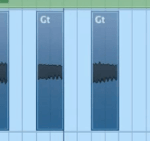
ギターチョップ処理
オーディオ素材を途中でカットし、「8分、16分、32分」へ配置し直すテクニックです。素材から新たなリズムを作成することができる他、独特のブツ切り感を得ることができます。

トラックにトリッキーな処理をiZotope Stutter Edit
手作業で行うと膨大な労力を要してしまう、様々な特殊効果を簡単に行うことができます。グリッジサウンドを得たい方にとてもオススメです。

















